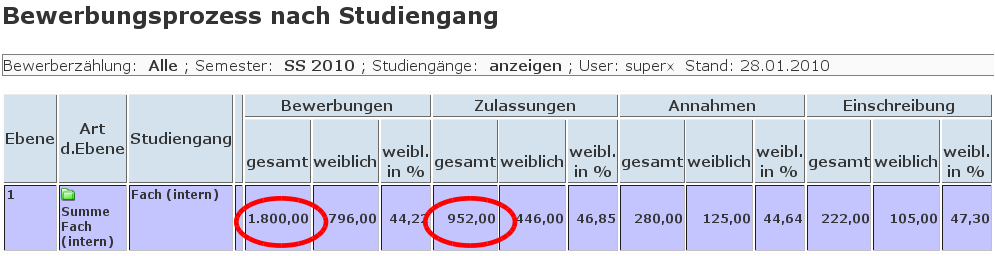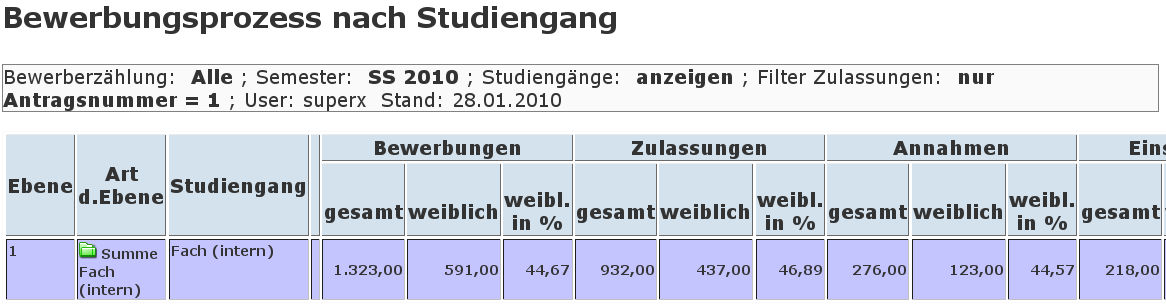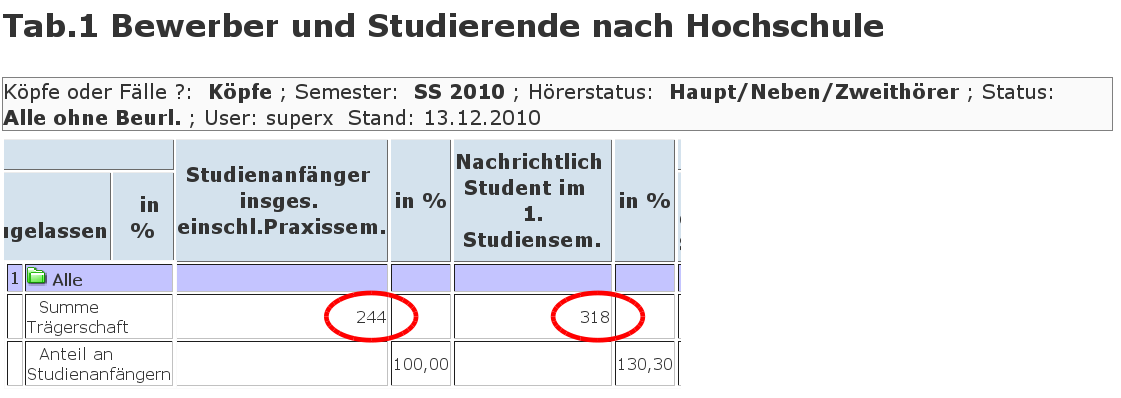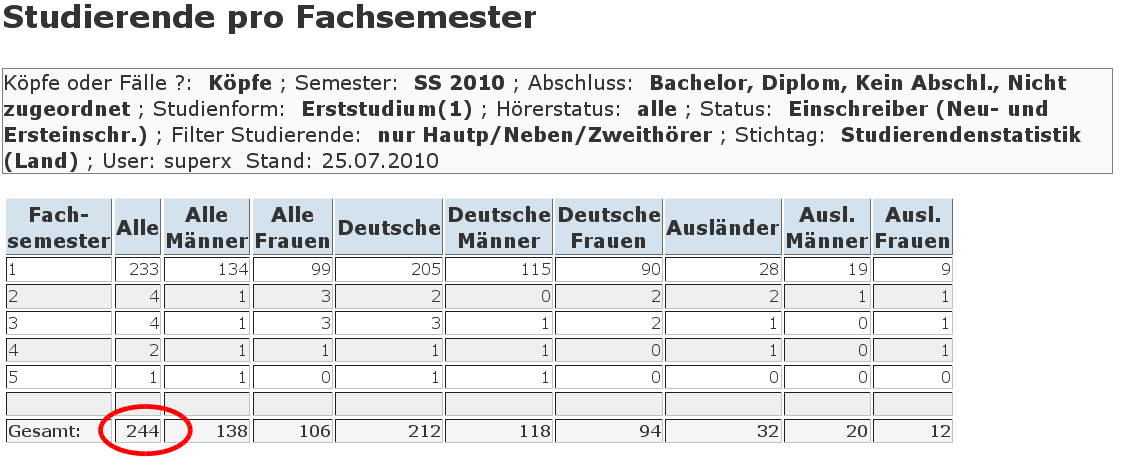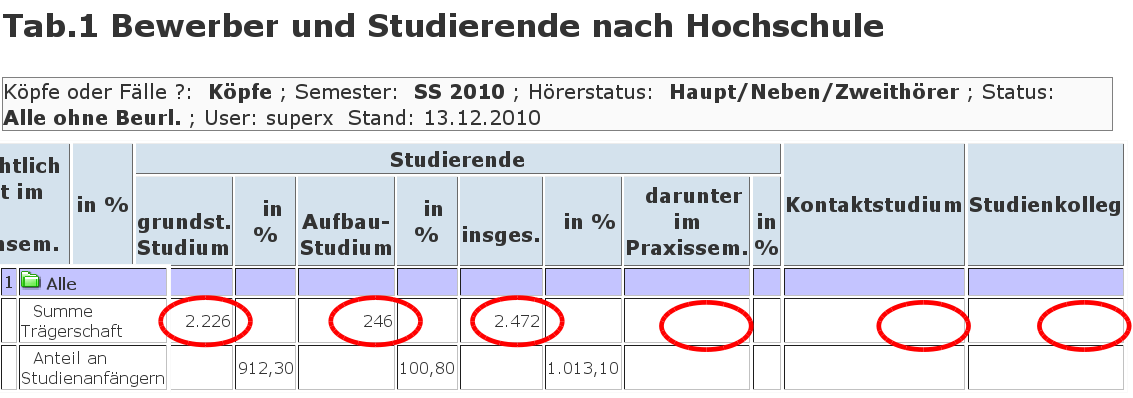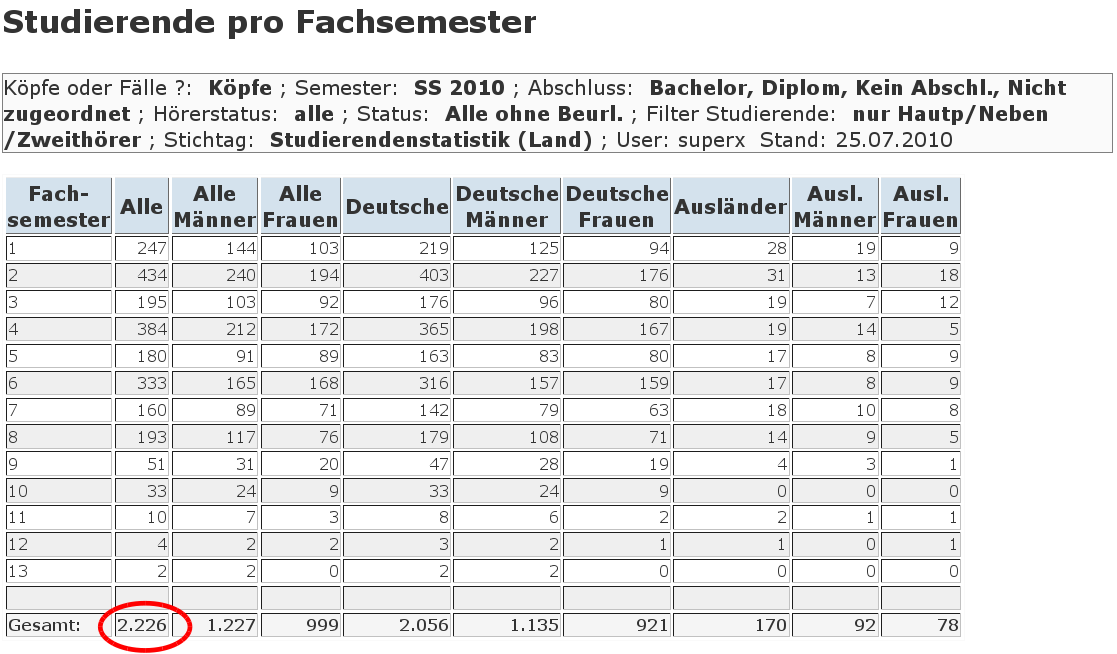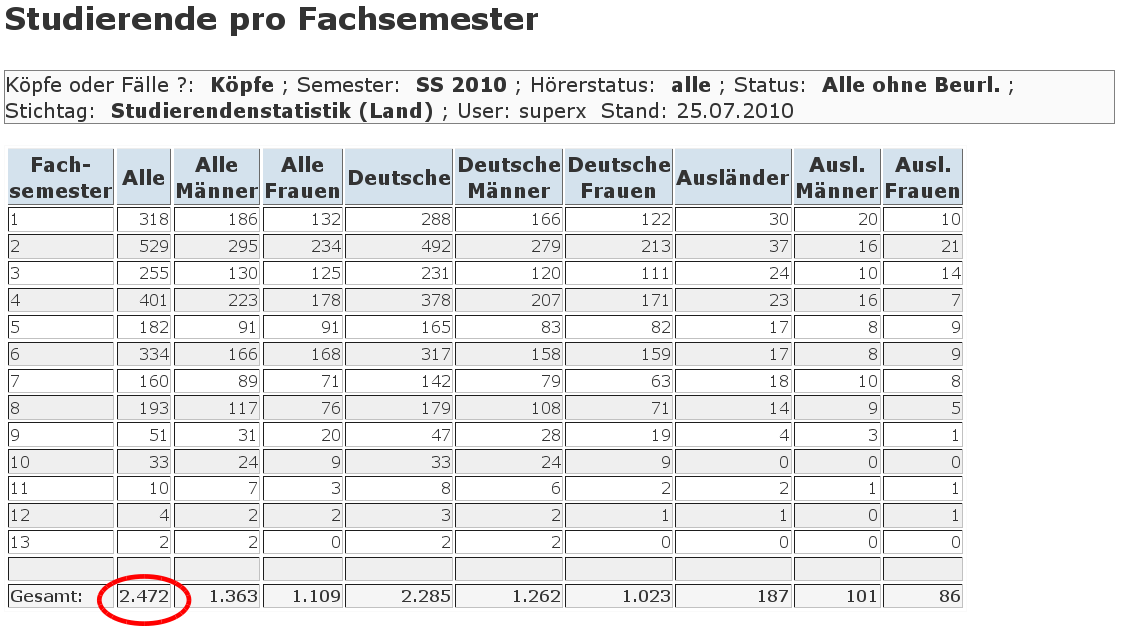In der Tabelle 1 erhalten wir sehr viele Ergebnisse, sodass wir die Tabellen 3-5 anhand der Ergebnisse aus Tabelle 1 später validieren können. Dazu müssen aber zunächst die Werte der Tabelle 1 stimmen. Um die Übersicht nicht zu verlieren wird die Tabelle in 3 Bereiche aufgeteilt: Bewerber, Studienanfänger und Studierende.
Validierung Bewerber in Tab. 1
Hier wollen wir die 3 rot eingekreisten Ergebnisse validieren.
Den Wert von Haupt- und Hilfsantrag addieren wir zunächst: 1323 + 477 = 1800.
Nur für diesen Fall brauchen wir die Maske Bewerbungsprozess nach Studiengang aus dem ZUL-Modul (Pfad: Bewerbung, Zulassung -> Bewerbungsprozess nach Studiengang).
Es werden folgende Filter benötigt:
- Bewerberzählung: Alle
- Semester: SoSe 2010
- Studiengänge: anzeigen
Die Summe sollte dem Wert der Spalte Bewerbungen/gesamt gleichen und der Wert Zulassungen aus der Tabelle 1 der Spalte Zulassungen/gesamt. In unserem Beispiel stimmen die Zahlen überein.
Um die Zahlen für den Hauptantrag und Hilfsantrag einzeln zu validieren, stellen Sie für Hauptantrag den Filter:
- Filter Zulassungen: nur Antragsnummer = 1
und für Hilfsantrag den Filter:
Studienanfänger
Bei Studienanfängern wird unterschieden zwischen dem Status Erst- bzw. Neueinschreiber und Studierenden im ersten Fachsemester. Im Folgenden werden zunächst die Erst- und Neueinschreiber sowie die Studierenden im 1. Studiensemester in Tabelle 1 validiert.
Für Studienanfänger insges. einschl.Praxissem. wählen wir folgende Filter (ab hier z. B. die SOS-Maske Studierende pro Fachsemester benutzen):
- Abschluss: hier alle Abschlüsse bis auf Master auswählen
- Studienform: Erststudium
- Status: Einschreiber (Neu- und Ersteinschreiber)
Die Summe aller Studierenden (244) stimmt mit der Zahl der Spalte Studienanfänger insges. einschl.Praxissem. aus der Tabelle 1 überein.
Für Nachrichtlich Student im 1. Studiensem. wählen wir folgende Filter:
- bis Fachsemester: 1
Dieser Wert sollte mit dem aus der Tabelle 1 der Spalte Nachrichtlich Student im 1. Studiensem. übereinstimmen. In diesem Beispiel ist dies der Fall.
Studierende
Für „grundst. Studium“ wählen wir folgende Filter:
- Abschluss: hier alle Abschlüsse bis auf Master auswählen
Der rot eingekreiste Wert sollte dem aus der Tabelle 1 gleichen.
Für Aufbaustudium wählen wir folgende Filter:
- Abschluss: Master
Der rot eingekreiste Wert sollte dem aus der Tabelle 1 gleichen.
Für insges. wählen wir keinen extra Filter.
(im Screenshot fehlt die Anzeige für Filter Filter Studierende = Nur Haupt/Neben/Zweithörer)
Der rot eingekreiste Wert sollte dem aus der Tabelle 1 gleichen.
In den nächsten drei Spalten gibt es in dem Beispiel leider keine Zahlen. Daher hier nur noch die zusätzlichen Filtereinstellungen:
Für darunter im Praxissem. wählen wir folgende Filter:
- Studienart im Praxissemester (amtl.)
Für Kontaktstudium wählen wir folgende Filter:
- Studienform: Kontaktstudium(6)
Für Studienkolleg wählen wir folgende Filter:
- Hörerstatus: Studienkollegiat (Amtl.)